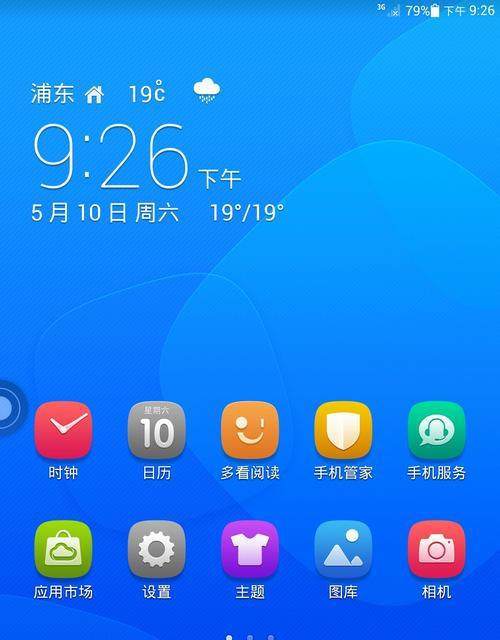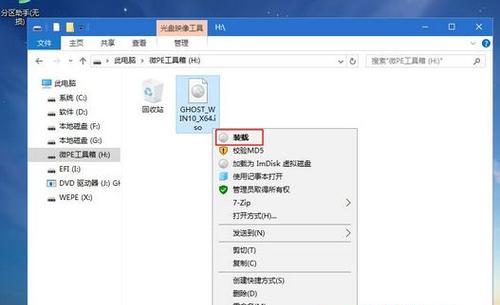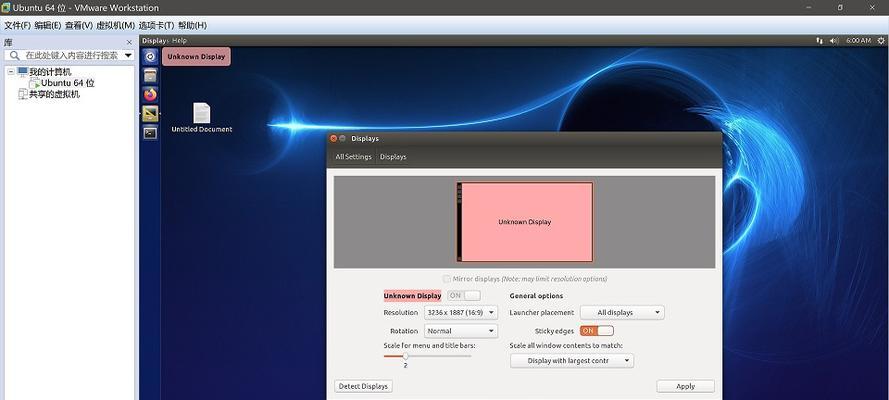小米盒子如何安装第三方软件?(一步步教你安装小米盒子的第三方软件)
游客 2023-10-05 11:26 分类:数码知识 2417
随着互联网的发展,人们对于电视娱乐的需求也在不断增加。小米盒子作为一款智能电视盒子,广受欢迎。不仅具备了观看电视剧、电影的功能,还可以通过安装第三方软件来拓展更多的娱乐内容。本文将详细介绍如何在小米盒子上安装第三方软件,帮助您充分利用小米盒子的功能。
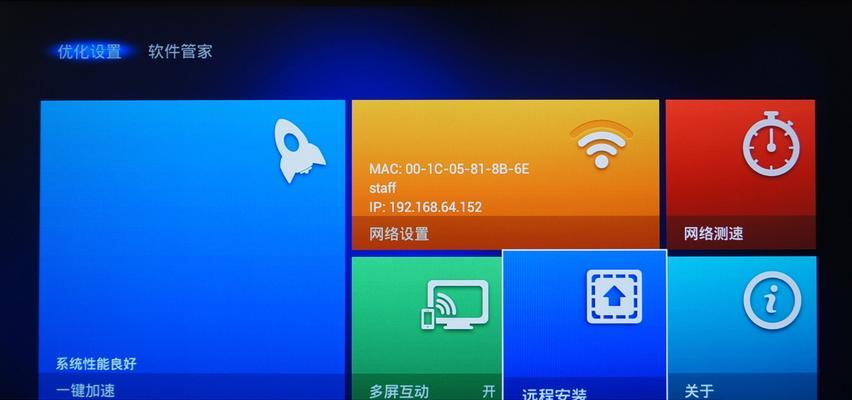
1.准备工作——打开小米盒子设置界面
在小米盒子主界面上找到“设置”图标,点击进入设置界面。

2.安装文件管理器——下载并安装ES文件管理器
在设置界面中找到“应用商店”选项,点击进入,搜索“ES文件管理器”,并下载安装。
3.获取第三方软件的APK文件——在电脑上下载所需的第三方软件
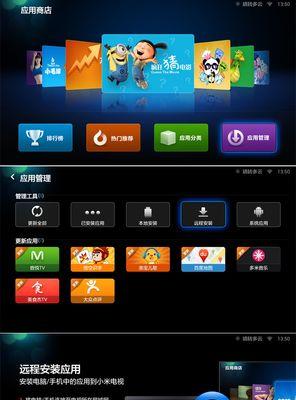
打开电脑浏览器,搜索并下载您所需的第三方软件的APK文件。
4.将APK文件发送到小米盒子——通过局域网传输方式
确保电脑和小米盒子在同一个局域网下,将APK文件拷贝到电脑的共享文件夹中。
5.打开ES文件管理器——找到共享文件夹中的APK文件
打开小米盒子上安装好的ES文件管理器,在界面上找到“网络”选项,点击进入。
6.连接共享文件夹——输入共享文件夹的IP地址
点击“新建”按钮,选择“SMB连接”,输入共享文件夹的IP地址,点击连接。
7.导入APK文件——将APK文件复制到小米盒子中
成功连接共享文件夹后,找到APK文件,长按选中并点击复制,然后导航到小米盒子的存储路径,点击粘贴完成导入。
8.安装第三方软件——点击APK文件进行安装
在小米盒子上找到已导入的APK文件,点击进入安装界面,按照提示完成安装步骤。
9.授权安装来源——在设置中允许第三方软件的安装
为了安全考虑,小米盒子默认不允许安装未知来源的应用。在设置界面中找到“安全与隐私”选项,点击进入,打开“未知来源”开关。
10.完成安装——启动并使用第三方软件
成功安装后,回到小米盒子主界面,即可找到并启动已安装的第三方软件。
11.更新第三方软件——保持软件功能的最新状态
在小米盒子上打开已安装的第三方软件,检查是否有更新版本,根据提示进行更新。
12.卸载第三方软件——删除不需要的应用
在小米盒子主界面上找到“设置”图标,点击进入设置界面,在“应用管理”中找到要卸载的第三方软件,点击进入详情界面,选择“卸载”即可。
13.常见问题解决——遇到问题怎么办?
如果在安装或使用第三方软件过程中遇到问题,可以尝试重新安装或重启小米盒子。如果问题仍然存在,可以通过论坛或客服渠道寻求帮助。
14.注意事项——安全使用第三方软件
在安装第三方软件时,请注意下载来源的可信度,避免下载恶意软件。同时,定期更新已安装的第三方软件以获得最新的功能和安全性保障。
15.通过以上步骤,您可以轻松地在小米盒子上安装和使用各种第三方软件,为您的电视娱乐体验增添更多乐趣。记得保持软件的及时更新,并注意安全使用第三方软件,愉快地享受智能电视带来的便利和乐趣吧!
版权声明:本文内容由互联网用户自发贡献,该文观点仅代表作者本人。本站仅提供信息存储空间服务,不拥有所有权,不承担相关法律责任。如发现本站有涉嫌抄袭侵权/违法违规的内容, 请发送邮件至 3561739510@qq.com 举报,一经查实,本站将立刻删除。!
- 最新文章
- 热门文章
- 热评文章
-
- 小精灵蓝牙耳机连接步骤是什么?连接失败怎么办?
- 苹果12mini规格参数是什么?如何选购适合自己的版本?
- 华为nova9测评怎么样?性能和相机表现如何?
- 华为Mate10Pro什么时候发售?发售日期及购买信息是什么?
- OPPOK9X的电池续航如何?天玑810处理器性能怎么样?
- 智能儿童手表的官方公布?最新功能有哪些?
- 蓝牙耳机连接新玩法?如何实现更便捷的配对体验?
- 华为P50评测怎么样?性能和摄影功能有哪些特点?
- iPhone降噪耳机使用感受如何?降噪效果满意吗?
- 苹果8Plus规格详述?购买前需要了解的配置信息有哪些?
- RedmiNote11测评:120W秒充功能表现如何?常见问题有哪些?
- 一加10Pro手机亮点有哪些?购买前需要了解的常见问题是什么?
- vivoX60系列深度测评?性能特点与用户常见问题解答?
- vivoX70Pro影像使用评测?拍照效果如何?
- 华为Nova87Pro对比哪款更好?详细对比评测结果如何?
- 热门tag
- 标签列表